Windows 11 Pro 23H2 Ошибка 0x00000709
При подключении общего принтера в Windows 11 Pro 23H2 может появиться всплывающее сообщение Operation could not be complete (error 0x00000709). В этой статье от MiniTool рассказывается, как удалить ошибку 0x00000709 в Windows 11 Pro 23H2.
Многие пользователи жалуются, что при подключении общего принтера они получают ошибку Windows 11 Pro 23H2 0x00000709. Ниже приведены 2 форума:
У меня проблема, которую я не могу решить. Это новый Dell Optiplex 7010, и Dell не может помочь с этим. У меня нет контракта на поддержку с MS, поэтому я здесь. Он работает под управлением Windows 11 23H2, полностью обновленной. Я добавил один сетевой принтер (по IP или имени хоста не имеет значения), который не является общим, просто стандартный сетевой принтер, который работает нормально. Никаких проблем с его работой, но при каждом входе в систему появляется сообщение об ошибке. Ни один сотрудник не захочет иметь с этим дело.МайкрософтКажется, есть проблема с общим доступом к принтерам из Windows 11 (23H2) в предыдущих версиях Windows. Если я пытаюсь получить доступ к правильно общему принтеру в Windows 11 из ОС Windows 7, двойной щелчок по принтеру приводит к ошибке 0x00000709, а попытка подключиться к принтеру приводит к ошибке «Не удается подключиться к принтеру».https://www.ntlite.com/
Если вы столкнулись с той же проблемой, воспользуйтесь 5 способами ее решения, приведенными ниже.
Исправление 1: Запустите средство устранения неполадок принтера Windows
Ошибку печати Windows 11 Pro 23H2 0x00000709 можно исправить, запустив встроенное средство устранения неполадок Windows 11. Вот как это сделать:
1. Нажмите кнопку Окна клавиша + я ключ, чтобы открыть Настройки приложение.
2. Перейти к Система > Устранение неполадок > Другие средства устранения неполадок.
3. Найти Принтер и нажмите кнопку Бегать кнопка.
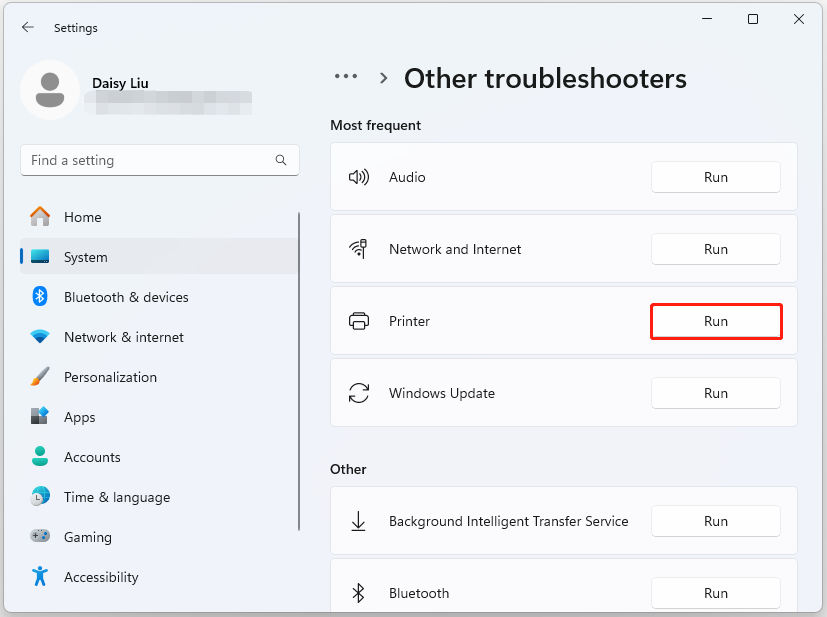
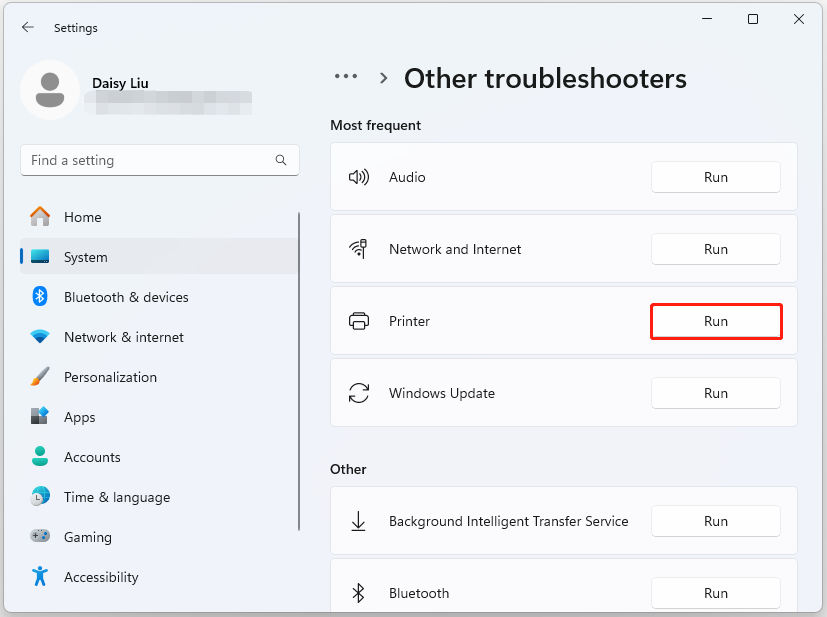
Исправление 2: изменение настроек RPC-подключения
Чтобы исправить ошибку 0x00000709 Операция не может быть завершена в Windows 11 Pro 23H2, можно изменить настройки RPC-подключения.
1. Нажмите кнопку Окна + р ключи вместе, чтобы открыть Бегать. Затем введите gpedit.msc в этом.
2. На левой боковой панели выберите Административные шаблоны > Принтеры.
3. Найдите и дважды щелкните Настройте параметры RPC-подключения.
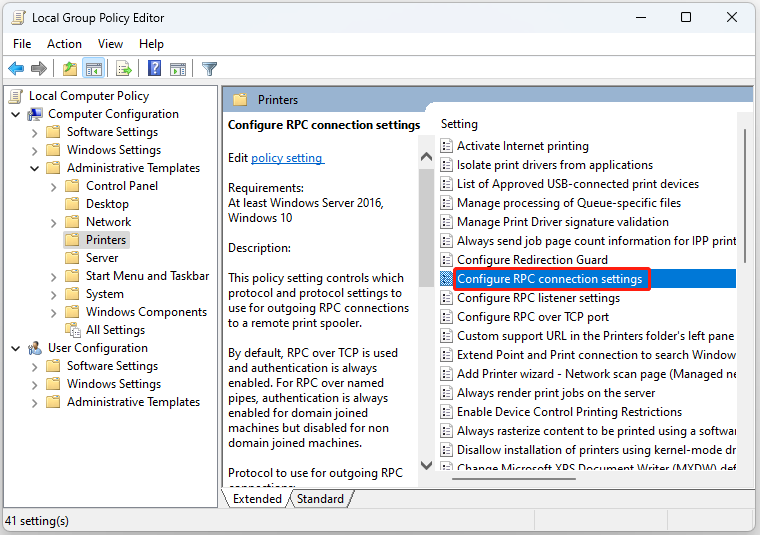
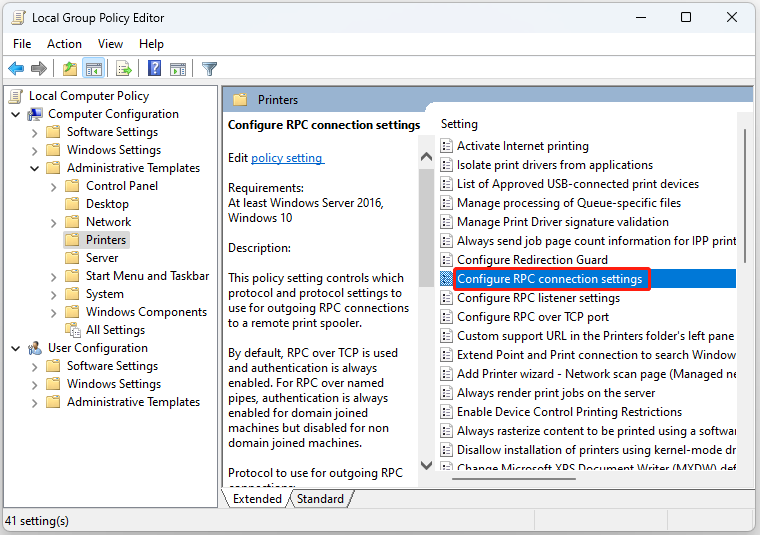
4. Затем выберите Включено вариант. Выберите RPC через именованные каналы из выпадающего меню. Затем нажмите Применять > ХОРОШО.
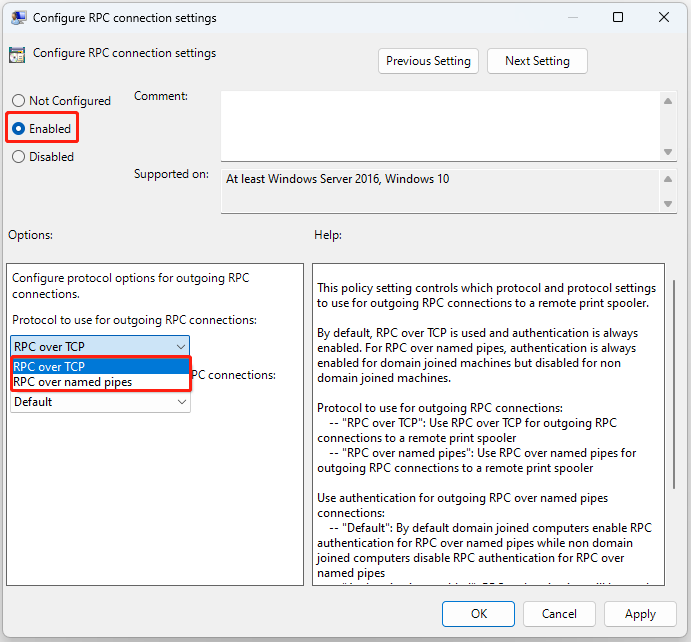
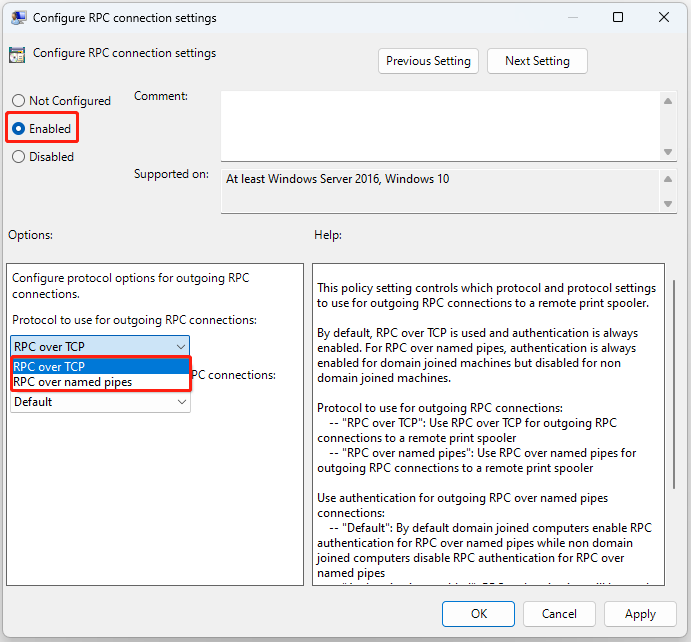
Исправление 3: изменение реестра
Вы также можете изменить элементы реестра, чтобы исправить «Ошибка Windows 11 Pro 23H2 0x00000709». Следуйте инструкциям ниже:
1. Нажмите кнопку Окна + р ключи вместе, чтобы открыть Бегать. Затем введите regedit в этом.
2. Перейдите по следующему пути:
HKEY_LOCAL_MACHINE\Software\Policies\Microsoft\Windows NT\Printers\RPC
3. С правой стороны найдите и дважды щелкните RpcUseNamedPipeProtocol. Если вы его не видите, щелкните правой кнопкой мыши по пробелу и выберите Новый > Параметр DWORD (32 бита), и назовите его RpcUseNamedPipeProtocol.
4. Необходимо настроить два значения:
RpcOverTcp (по умолчанию) – установите его на 0.
RpcOverNamedPipes – установите его на 1.
Исправление 4: Перезапуск службы диспетчера очереди печати
Чтобы исправить ошибку Windows 11 Pro 23H2 0x00000709, можно перезапустить службу диспетчера очереди печати принтера.
1. Тип Услуги в Поиск ящик, чтобы открыть его.
2. Найти Диспетчер печати и щелкните правой кнопкой мыши, чтобы выбрать Перезапуск.
3. Попробуйте снова подключиться к принтеру после перезапуска службы.
Исправление 5: Удалите недавнее обновление
Если вы получили ошибку печати Windows 11 Pro 23H2 0x00000709 после установки последнего обновления, вам следует удалить его. Для этого выполните следующие действия:
Пробная версия MiniTool ShadowMakerНажмите для загрузки100% чистый и безопасный
1. Нажмите Окна + я открыть Настройки.
2. Перейти к Центр обновления Windows > История обновлений.
3. Под Связанные настройкинажмите Удалить обновления.
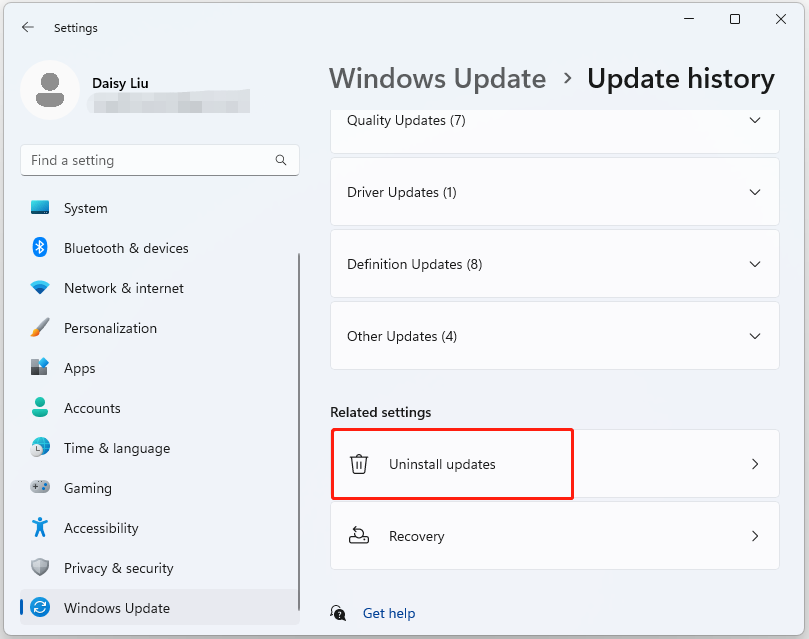
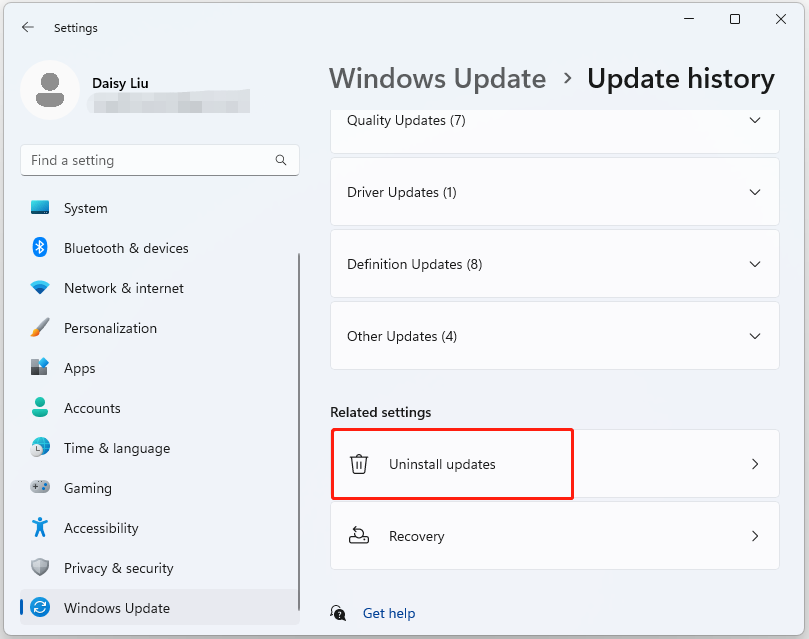
4. Найдите самое последнее обновление в приложении «Панель управления», проверив дату его установки. После того, как оно будет найдено, щелкните его правой кнопкой мыши и щелкните Удалить.
Заключительные слова
Подводя итог, этот пост представил 5 полезных методов исправления ошибки Windows 11 Pro 23H2 0x00000709 при подключении общего принтера. Если вы столкнулись с той же проблемой, вы можете попробовать методы, упомянутые выше.